Данная инструкция содержит описание и порядок действий для самостоятельного подключения к Интернет по технологии adsl
| Вид материала | Инструкция |
- Инструкция по созданию высокоскоростного подключения к Интернет в ос windows xp, Vista, 131.32kb.
- Лекция 2 Описание технологии на уровне adsl, 139.06kb.
- Тарифный план «Интернет-Узел-Оптовый» Единовременные платежи Подключение к сети Интернет, 572.66kb.
- Настройка Zyxel omni adsl lan ee для использования канала Стрим в Linux, 542.26kb.
- Настройка подключения к сети Интернет на компьютере под управлением операционной системы, 25.78kb.
- Настройка школьной локальной сети при подключении к Интернет, 64.8kb.
- Инструкция по настройке локального подключения, 13.27kb.
- Настройка dsl-2500U для подключения к isp центрТелеком на тарифы линейки Домолинк, 32.69kb.
- Инструкция по настройки/созданию vpn подключения к сети Интернет под ос windows Vista, 27.07kb.
- Инструкция №6 Порядок действий при осуществлении контроля за использованием обучающимися, 39.34kb.
И
 Н С Т Р У К Ц И Я
Н С Т Р У К Ц И Я
ПО САМОСТОЯТЕЛЬНОМУ ПОДКЛЮЧЕНИЮ К ADSL
Данная инструкция содержит описание и порядок действий для самостоятельного подключения к Интернет по технологии ADSL.
Внимательно прочтите данное руководство перед выполнением каких-либо действий с Вашей телефонной линией, компьютером и модемом.
ПОМНИТЕ! Неправильное выполнение пунктов инструкции может вывести из строя Ваш модем или компьютер!
Перед подключением Вашего модема к телефонной линии Вам необходимо привести Вашу линию в соответствие с приведенным рисунком:
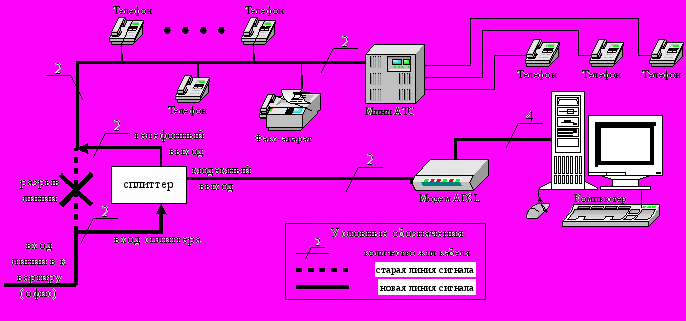
После этого Вам необходимо посетить свой Кабинет Пользователя на сайте Компании (зайдя по ссылке ссылка скрыта, выбрать «Проверка готовности линии» в разделе «Высокоскоростной доступ») и проверить готовность линии к подключению.
После того, как Вы увидите сообщение о том, что Ваша линия готова к подключению оборудования ADSL, Вам необходимо установить драйвер и настроить модем согласно выданной Вам «Инструкции по установке драйвера и настройке модема ADSL» если Вы подключаетесь с внутренним или USB модемом, либо установить и настроить драйвера сетевой карты если Вы подключаетесь м Ethernet модемом ADSL.
После успешной настройки модема Вам необходимо настроить соединение по технологии PPPoE, используя выданную Вам « Инструкцию по настройке соединения PPPoE» и «Памятку Абонента ADSL от ЦТС».
При возникновении каких-либо сложностей при установке или настройке программного или аппаратного обеспечения Вы можете обратиться в службу Технической Поддержки по
т. 2995511 (круглосуточно).
Желаем Вам успешной работы в сети Интернет и долговременного сотрудничества с нашей компанией!
С уважением,
ООО «Цифровые Телефонные Сети»

И Н С Т Р У К Ц И Я

ПО УСТАНОВКЕ ДРАЙВЕРА И НАСТРОЙКЕ МОДЕМА


HUAWEI MT-810

Данная инструкция предназначена для настройки ADSL USB модема, предоставляемого Услугодателем Абоненту ЦТС. Работоспособность других устройств, настроенных с использованием этой инструкции не гарантируется.
Внимательно прочтите данное руководство перед выполнением каких-либо действий с Вашим модемом.
ПОМНИТЕ! Неправильная установка может вывести из строя Ваш модем или компьютер!
ООО «Цифровые Телефонные Сети»
2005
1. Оборудование, необходимое для подключения к сети Интернет по ADSL
Для подключения к сети Интернет по ADSL-технологии необходимы:
- компьютер,
- ADSL-модем,
- сплиттер,
- набор кабелей для соединения модема к телефонной сети и компьютеру,
- при необходимости, дополнительные микрофильтры.
Компьютер:
Минимальные требования, предъявляемые к компьютеру:
- 200 MHz Pentium CPU
- 64MB RAM
- USB-порт
- Операционная система любая из следующих: Windows 98 SE, МЕ, 2000, XP
ADSL-модем (далее просто «модем») — устройство передачи данных по телефонной линии между оборудованием оператора и клиентским компьютером. В данной инструкции рассматривается модем Huawei SmartAX MT810.
Сплиттер — устройство, предназначенное для разделения сигнала в телефонной линии на две составляющие: обычный телефонный сигнал и высокочастотный модемный сигнал. Сплиттер защищает телефонные аппараты от высокочастотных модемных сигналов, передающихся по телефонной линии при использовании ADSL-технологии. В зависимости от схемы подключения могут понадобиться дополнительные микрофильтры, которые можно приобрести у оператора.
Микрофильтр — устройство, устанавливаемое перед телефонными аппаратами и предназначенное для их защиты от высокочастотных сигналов, передающихся по телефонной линии при использовании ADSL-технологии. Количество устанавливаемых микрофильтров должно соответствовать количеству телефонных аппаратов, установленных в Вашей квартире и подключенных минуя сплиттер.
Телефонная линия — участок кабеля, соединяющий телефонные розетки, установленные в квартире, с оборудованием Городской АТС. При размещении заявки на подключение по ADSL-технологии на АТС производится переключение (кроссирование) телефонной линии таким образом, чтобы обеспечивалась одновременная работа телефона и ADSL. Проверить техническую возможность установки оборудования ADSL на Ваш телефонный номер Вы сможете ссылка скрыта. Кабели — USB кабель для соединения модема и компьютера и телефонный кабель для подключения модема к телефонной линии.
Перед подключением модема к порту USB установите компакт-диск с драйверами в привод компакт-дисков. Автоматически запустится программа установки драйвера модема (Рис. 1).
1. Оборудование, необходимое для подключения к сети Интернет по ADSL
Если этого не произошло, запустите программу AutoRun вручную. Для этого нажмите “Пуск” >> “Выполнить…” и введите “X:\AutoRun.exe”, где «Х» – буква вашего привода CD-ROM в системе.

Рис. 1
Нажмите на стрелку с надписью “Install”.

Рис. 2
В появившемся окне (рис. 2) нажмите “Next”.
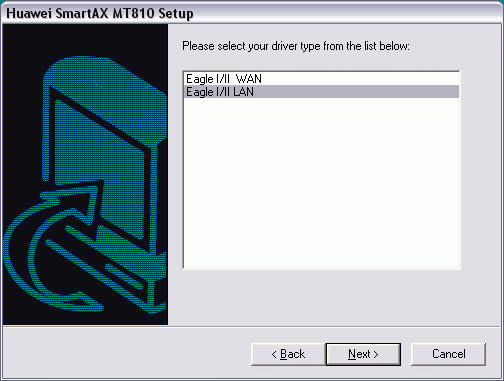
Рис. 3
В окне выбора типа драйвера (рис. 3) выберите строку “ Eagle I/II LAN” и нажмите “Next”.
Наблюдайте за установкой (рис. 4)
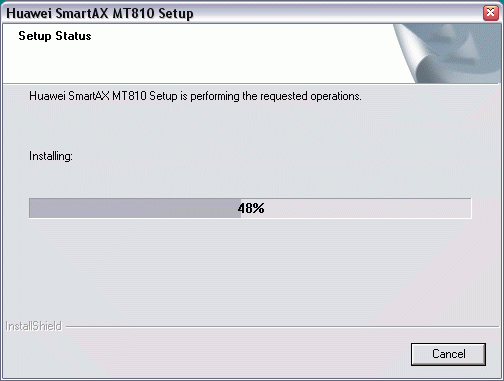
Рис. 4
по окончании которой будет выдано предупреждение о перезагрузке компьютера (рис. 5)
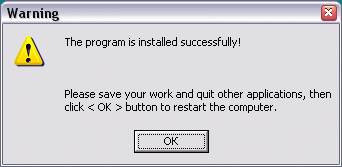
Рис. 5
В появившемся окне нажмите “OK”.
После перезагрузки появится сообщение, предлагающее подсоединить модем к порту USB компьютера (рис. 6).
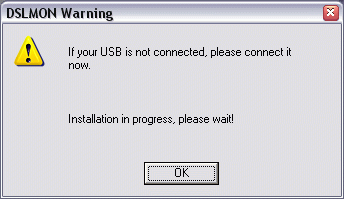
Рис. 6
Подсоедините соответствующие порты модема к свободному разъему USB Вашего компьютера и к модемному выходу Вашего сплиттера (рис. 7).
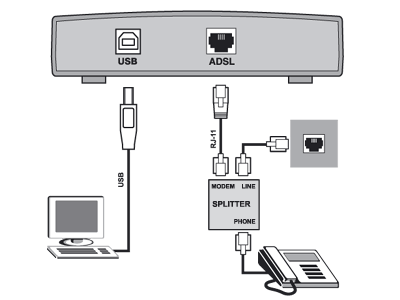
Рис. 7
и нажмите кнопку “OK”.
Запустится мастер установки оборудования (рис. 8).
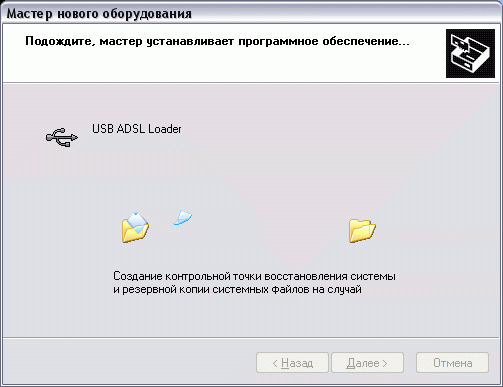
Рис. 8
Наблюдайте за установкой (рис. 9).
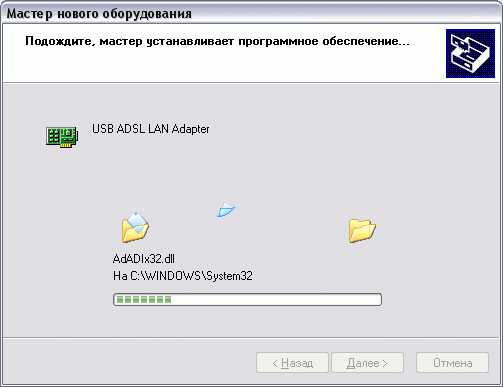
Рис. 9
По окончании установки в области системных уведомлений появится значок в виде треугольника, который может быть красного, желтого или зелёного цвета (рис. 10).

Рис. 10
Выполните по этому треугольнику двойной клик мышкой, откроется окно состояния модема (рис. 11)
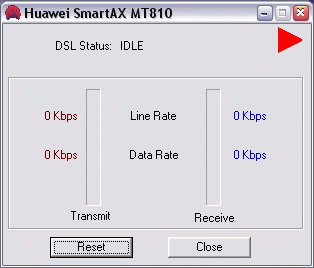
Рис. 11
Нажмите сочетание клавиш “Alt-D”, откроется окно управления модемом (рис. 12)
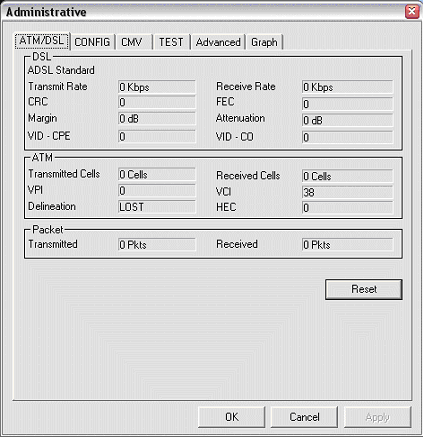
Рис. 12
Перейдите на вкладку “CONFIG” (рис. 13)
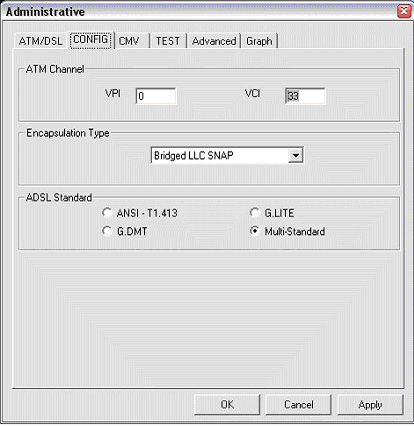
Рис. 13
Исправьте значение “VPI” на “0”, а значение “VCI” на “33”.
Переключатель ADSL Standard переведите в положение “Multi-Standard”. Нажмите “OK”.
Поздравляем! Теперь Ваш модем полностью настроен и готов к работе.
И
 Н С Т Р У К Ц И Я
Н С Т Р У К Ц И Я
ПО НАСТРОЙКЕ ДРАЙВЕРОВ PPPoE
Уважаемый Абонент!
Мы искренне благодарим Вас за выбор нашей Компании в качестве Интернет-провайдера и надеемся на длительное и взаимовыгодное сотрудничество.
Порядок подключения с использованием технологии PPPoE
Порядок установки драйверов PPPoE для Windows 98
- Вам потребуется дистрибутив драйверов PPPoE (его по Вашей просьбе может выдать Вам наш специалист при заключении договора). Дистрибутив также размещен на нашем сервере по адресу net.ru (загрузка запускается автоматически при переходе по данной ссылке).
- Далее Вам необходимо установить сетевую плату и драйверы к ней, если вы заключили договор на подключение с использованием внешнего модема ADSL или драйвер модема, если у Вас договор на подключение с модемом USB либо внутренним.
- Переписать драйверы PPPoE на компьютер в каталог С:\ААА\PPPoE\.
- Установить драйверы PPPoE.
a. Убедиться, что установлен "Контроллер удаленного доступа" и протокол TCP/IP.
b. Кликнуть « Сетевое окружение» -> «Свойства» -> «Конфигурация» -> «Добавить» -> «Протокол» -> «Установить с диска» -> «Обзор» -> выбрать каталог C:\AAA\PPPoE\.
c. На запросы программы четыре раза нажать OK.
- Перезагрузить компьютер.
- Запустить утилиту RASPPPOE.EXE ( Каталог С:\ААА\PPPoE\ ).
- В открывшемся окне «RASPPPOE - Dial-Up Connection Setup», выбрать сетевой адаптер, который подключен к Интернет и нажать кнопку «Query Avaliable Services» (Поиск Доступных Сервисов). Отобразятся несколько серверов авторизации.
- В списке доступных серверов авторизации выбрать сервер вида с0-atsХХ, где ХХ – обозначение АТС (например c0-ats32) и нажать кнопку «Create a Dial-Up Connection for the selected adapter» (Создать Dial-Up соединение для выбранного адаптера). В результате чего будет создан соответствующий ярлык на Рабочем столе.
- Повторить пункты 7 и 8 для создания резервного Dial-Up соединения с использованием другого сервера авторизации с именем вида, указанного в предыдущем пункте.
- Создать соединение с шифрованным паролем. Для этого в папке « Сеть и удаленный доступ к сети» выбрать правой кнопкой мыши свойства первого из созданных соединений.
- Перейти на закладку «Тип сервера» и поставить "птичку" в пункте меню «Требуется зашифрованный пароль». Нажать OK .
- Повторить пункты 10 и 11 для второго (резервного) соединения.
- Двойным щелчком "мыши" на одном из новых ярлыков стартовать соединение, в открывшемся окне заполнить поля «Пользователь» и «Пароль» , используя «Памятку Абонента ADSL от ЦТС» и нажать кнопку Вызов. После установки соединения в системном лотке (правом нижнем углу экрана) появляется значок соединения в виде двух светящихся мониторов.
- Разорвать соединение и повторить пункт 13 для второго соединения.
Порядок установки драйверов PPPoE для Windows 2000
- Вам потребуется дистрибутив драйверов PPPoE (его по Вашей просьбе может выдать Вам наш специалист при заключении договора). Дистрибутив также размещен на нашем сервере по адресу net.ru (загрузка запускается автоматически при переходе по данной ссылке).
- Далее Вам необходимо Установить сетевую плату и драйверы к ней, если вы заключили договор на подключение с использованием внешнего модема ADSL или драйвер модема, если у Вас договор на подключение с модемом USB либо внутренним.
- Переписать драйверы PPPoE на компьютер в каталог С:\ААА\PPPoE\.
- Установить драйверы PPPoE.
Выбрать с помощью мыши « Пуск» -> «Настройка» -> «Сеть и удаленный доступ» -> Выбрать сетевой адаптер, вызвать контекстное меню правой кнопкой мыши и выбрать «Свойства».
a. В открывшемся окне нажать кнопку «Установить», выбрать тип устанавливаемого сетевого компонента «Протокол» нажать кнопку «Добавить».
b. Открывается окно « Выбор сетевого протокола» нажать «Установить с диска», в окне «Установка» с диска нажать кнопку «Обзор».
c. Найти папку С:\ААА\PPPoE\ и выбрать NETPPPOE.INF, нажать OK.
d. В окне «Выбор сетевого протокола», нажать OK. Происходит установка драйверов. Закрыть окно « Подключение по локальной сети».
- Запустить утилиту RASPPPOE.EXE ( Каталог С:\ААА\PPPoE\ ).
- В открывшемся окне «RASPPPOE - Dial-Up Connection Setup», выбрать сетевой адаптер, который подключен к Интернет и нажать кнопку «Query Avaliable Services» (Поиск Доступных Сервисов). Отобразятся несколько серверов авторизации.
- В списке доступных серверов авторизации выбрать сервер вида с0-atsХХ, где ХХ – обозначение АТС (например c0-ats32) и нажать кнопку «Create a Dial-Up Connection for the selected adapter» (Создать Dial-Up соединение для выбранного адаптера). В результате чего будет создан соответствующий ярлык на Рабочем столе.
- Повторить пункт 6 для создания резервного Dial-Up соединения с использованием другого сервера авторизации с именем вида, указанного в предыдущем пункте.
- Создать соединение с шифрованным паролем. Для этого в папке « Сеть и удаленный доступ к сети» нажать на созданном соединении правую кнопку мыши, выбрать пункт «Свойства». Перейти на закладку «Безопасность». Выбрать «Обычные» и в поле «При проверке используется» выбрать «Безопасный пароль». Нажать кнопку OK.
- Повторить пункт 8 для второго (резервного) соединения.
- Двойным щелчком "мыши" на одном из новых ярлыков стартовать соединение, в открывшемся окне заполнить поля «Пользователь» и «Пароль», используя «Памятку Абонента ADSL от ЦТС» и нажать кнопку Вызов. После установки соединения в системном лотке (правом нижнем углу экрана) появляется значок соединения в виде двух светящихся мониторов.
- Разорвать соединение и повторить пункт 10 для второго соединения.
Порядок установки соединения PPPoE для Windows XP
- Вам необходимо установить сетевую плату и драйверы к ней, если вы заключили договор на подключение с использованием внешнего модема ADSL или драйвер модема, если у Вас договор на подключение с модемом USB либо внутренним.
- Запустить « Пуск» / «Подключение» / «Отобразить все подключения» или «Пуск» / «Настройка» / «Сетевые подключения» (требуется двойное нажатие), в зависимости от настроек Вашего меню «Пуск».
- Для запуска мастера сетевых подключений открыть элемент «Создание нового подключения» и нажать кнопку «Далее».
- Выбрать тип создаваемого сетевого подключения «Подключить к Интернету» и нажать кнопку «Далее».
- Выбрать способ создания подключения «Установить подключение вручную» и нажать кнопку «Далее».
- Выбрать в качестве подключения «Через высокоскоростное подключение, запрашивающее имя пользователя и пароль» и нажать кнопку «Далее».
- В поле «Имя поставщика услуг» ввести название создаваемого соединения и нажать кнопку «Далее».
- Ввести имя пользователя и пароль с его подтверждением в соответствии с «Памяткой Абонента ADSL от ЦТС», нажать кнопку «Далее».
- На завершающем шаге работы мастера нажать кнопку «Готово».
- Создать соединение с шифрованным паролем. Перейти на закладку «Безопасность». Выбрать «Обычные» и в поле «При проверке используется» выбрать «Безопасный пароль». Нажать кнопку OK .
При использовании операционной системы, отличной от вышеперечисленных, консультации по настройкам Вы можете получить в службе технической поддержки по телефону 299-55-11.
Подробную инструкцию по установке драйверов PPPoE можно посмотреть на www.aaanet.ru, в разделе Интернет > Высокоскоростной доступ > Вопросы и ответы по выделенным линиям > Порядок установки драйверов PPPoE (t.ru/cts/991923).
Напоминаем, что все необходимые настройки протокола TCP/IP для Вашего сетевого адаптера получаются автоматически при установлении сеанса связи по протоколу PPPoE с одним из серверов Провайдера.
Для обеспечения более стабильной связи, рекомендуем Вам установить утилиту автоматического восстановления соединения KeepRAS314.exe. Скачать утилиту можно с сайта www.utils.aaanet.ru
При возникновении каких-либо сложностей при установке или настройке программного или аппаратного обеспечения Вы можете обратиться в службу Технической Поддержки по т. 2995511 (круглосуточно).
С уважением,
ООО «Цифровые Телефонные Сети»
